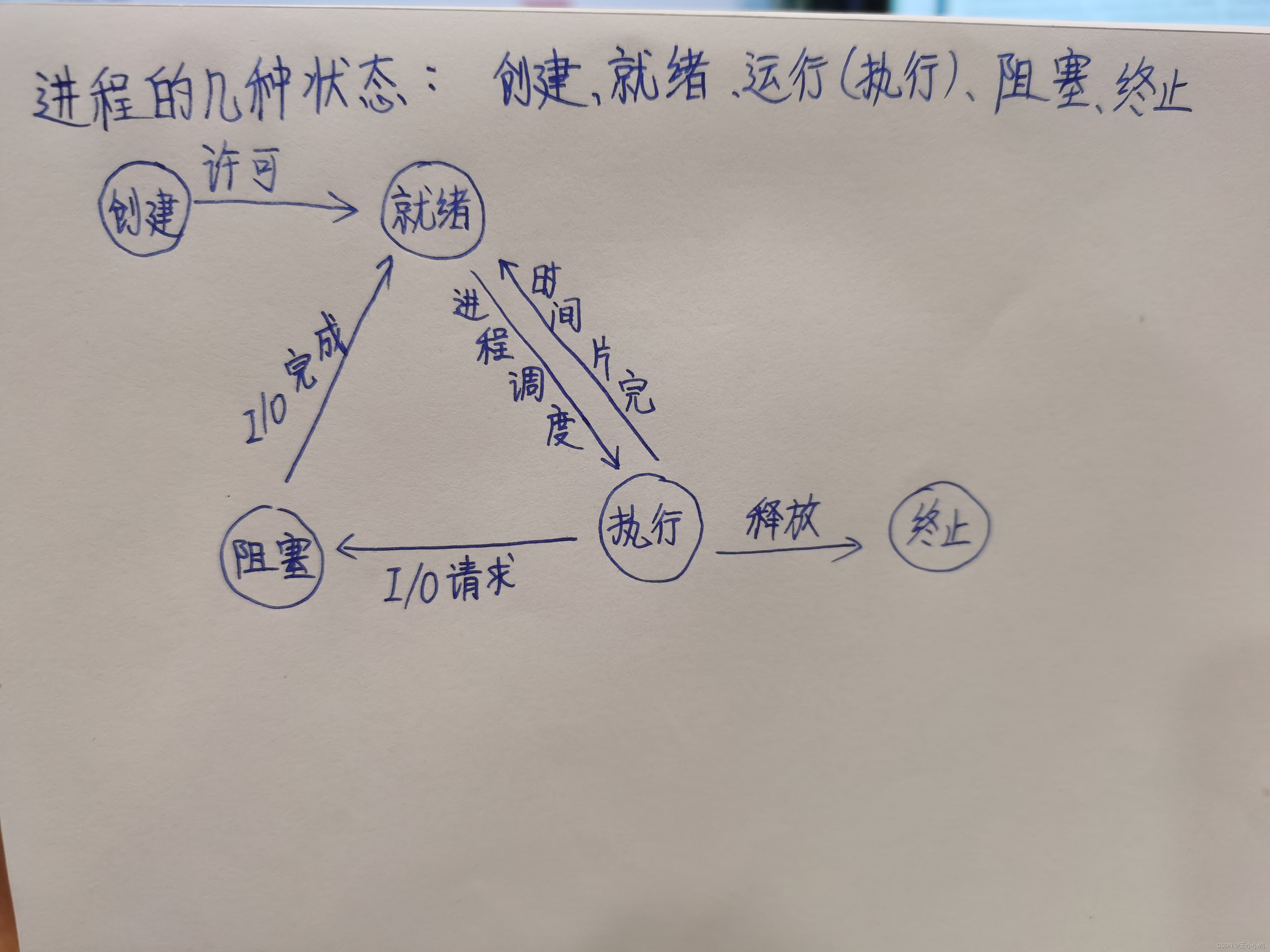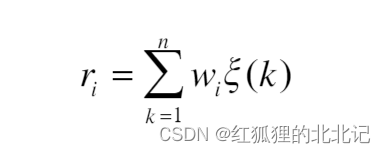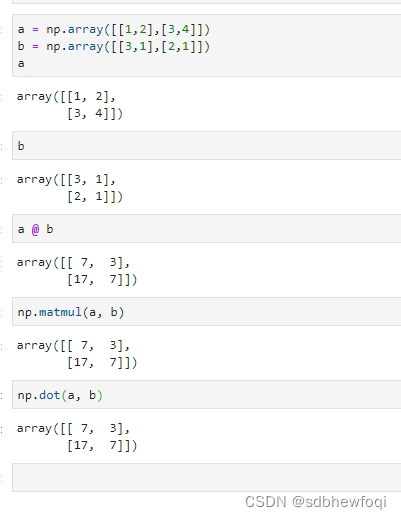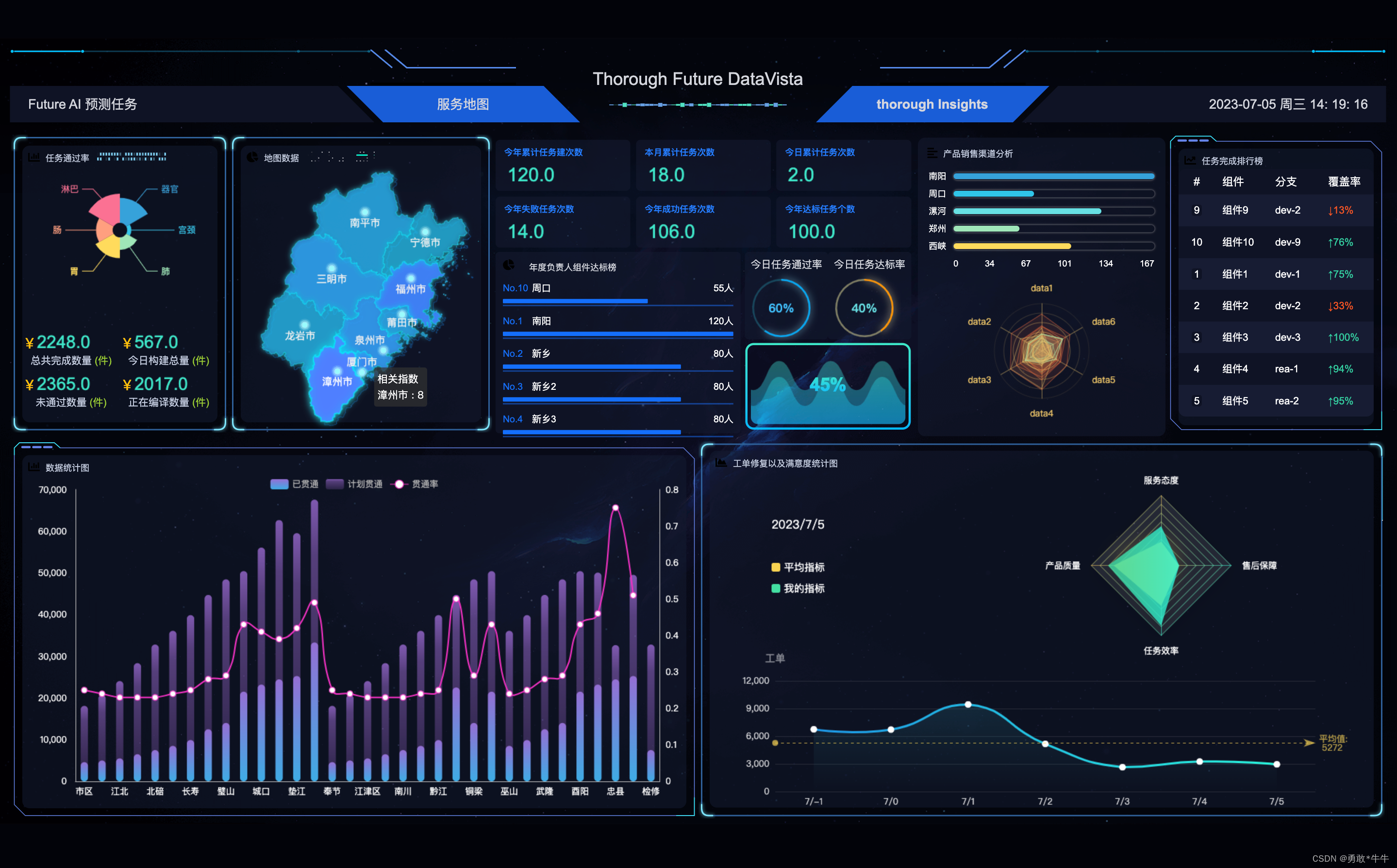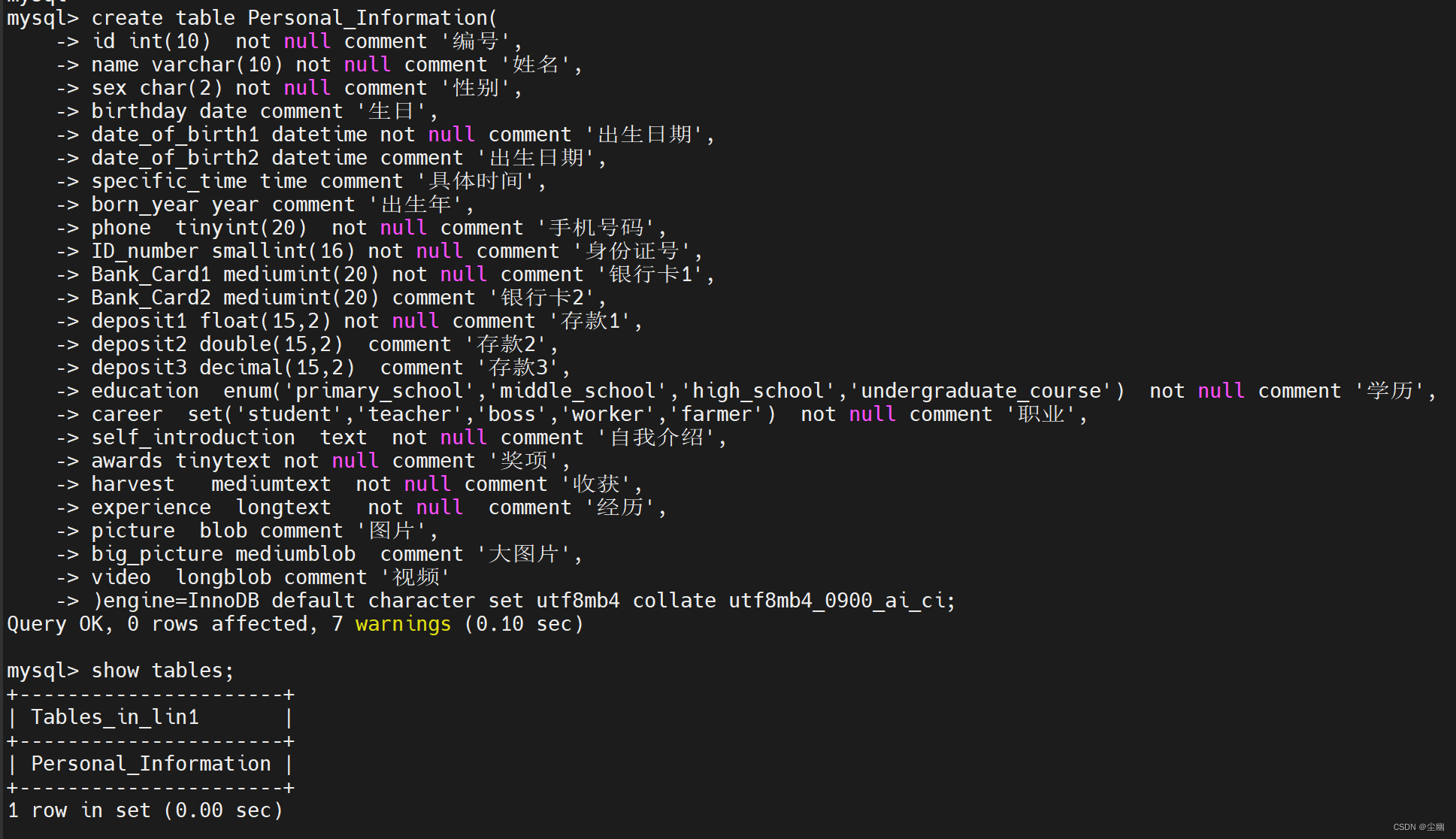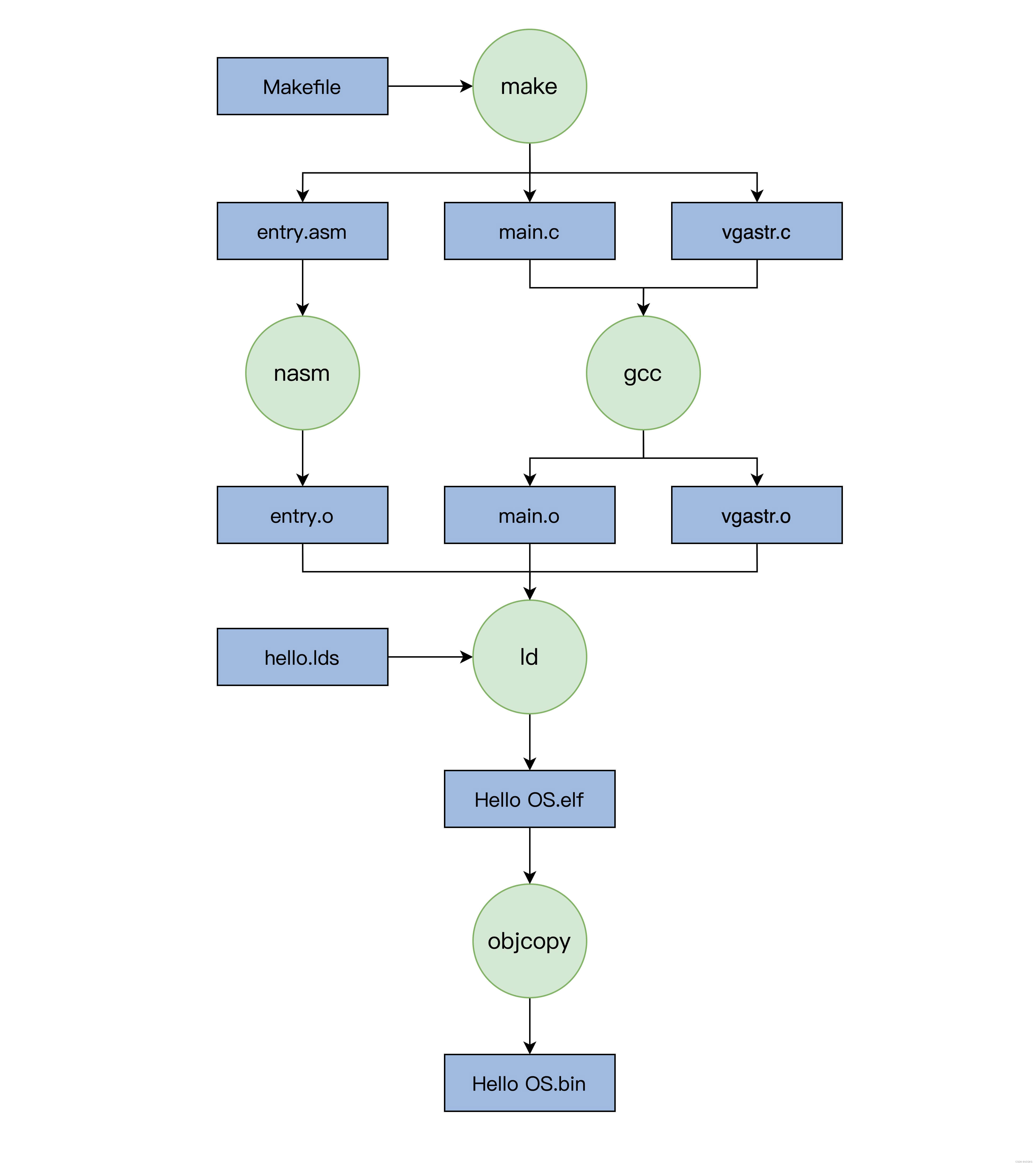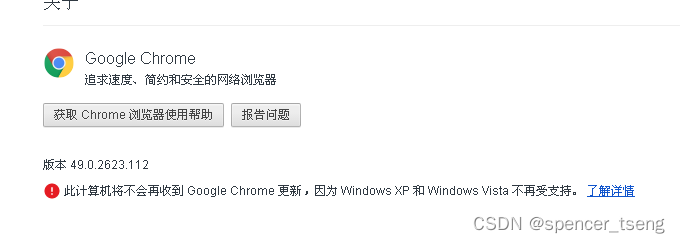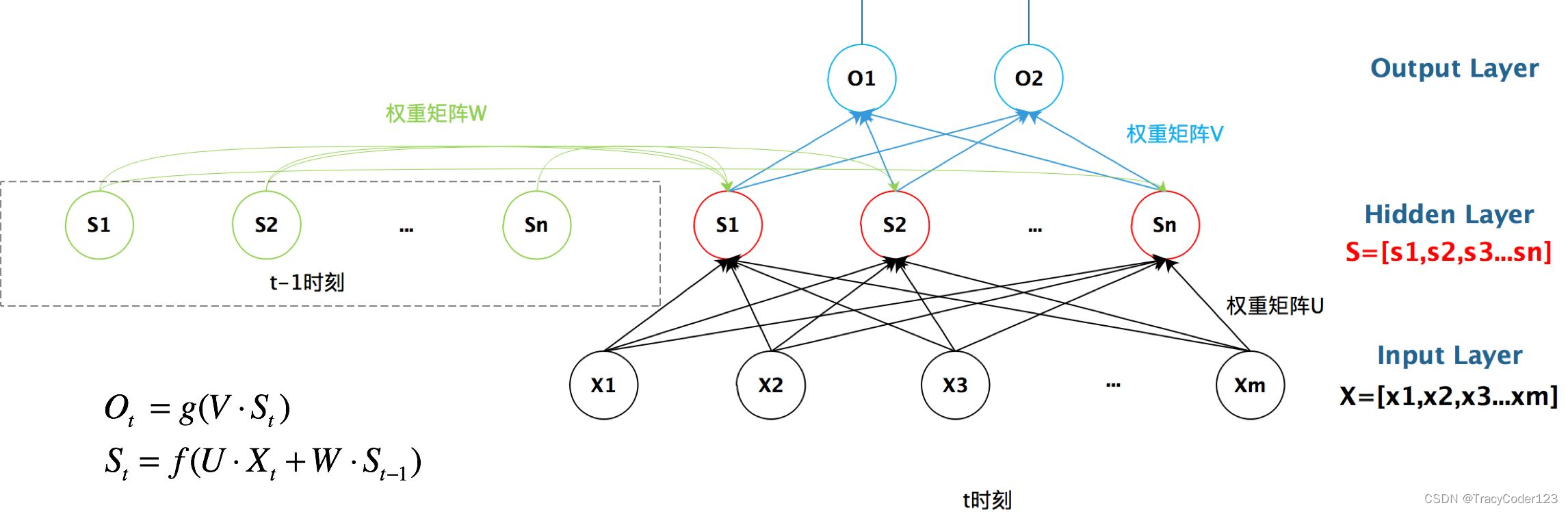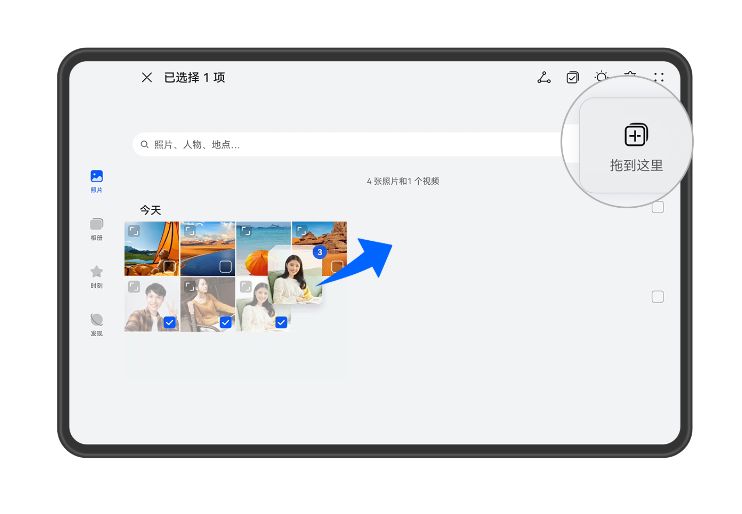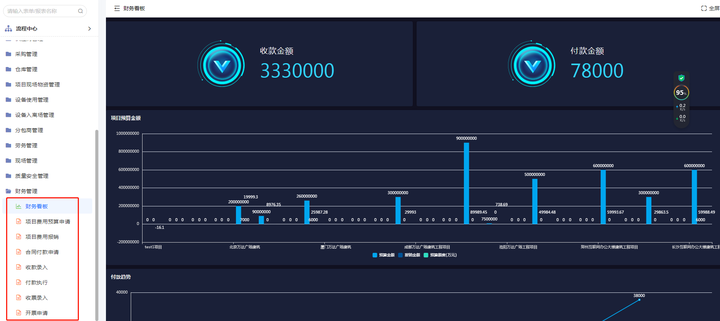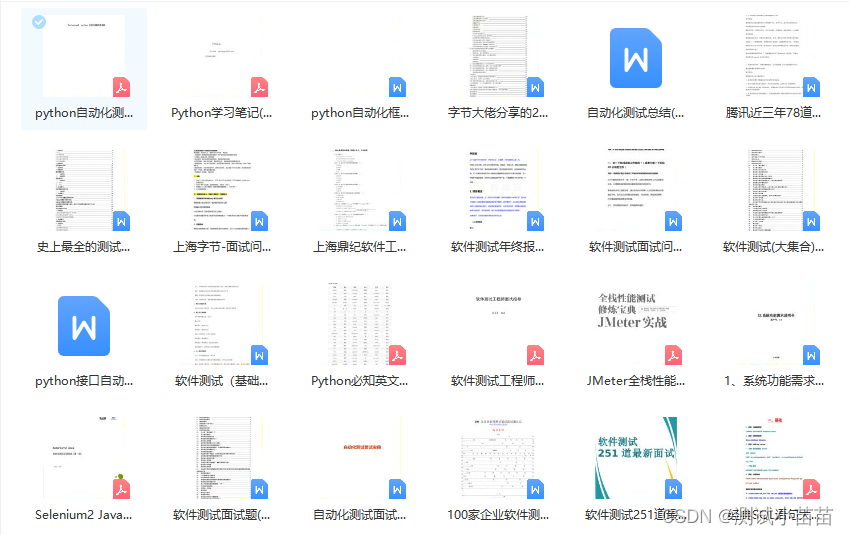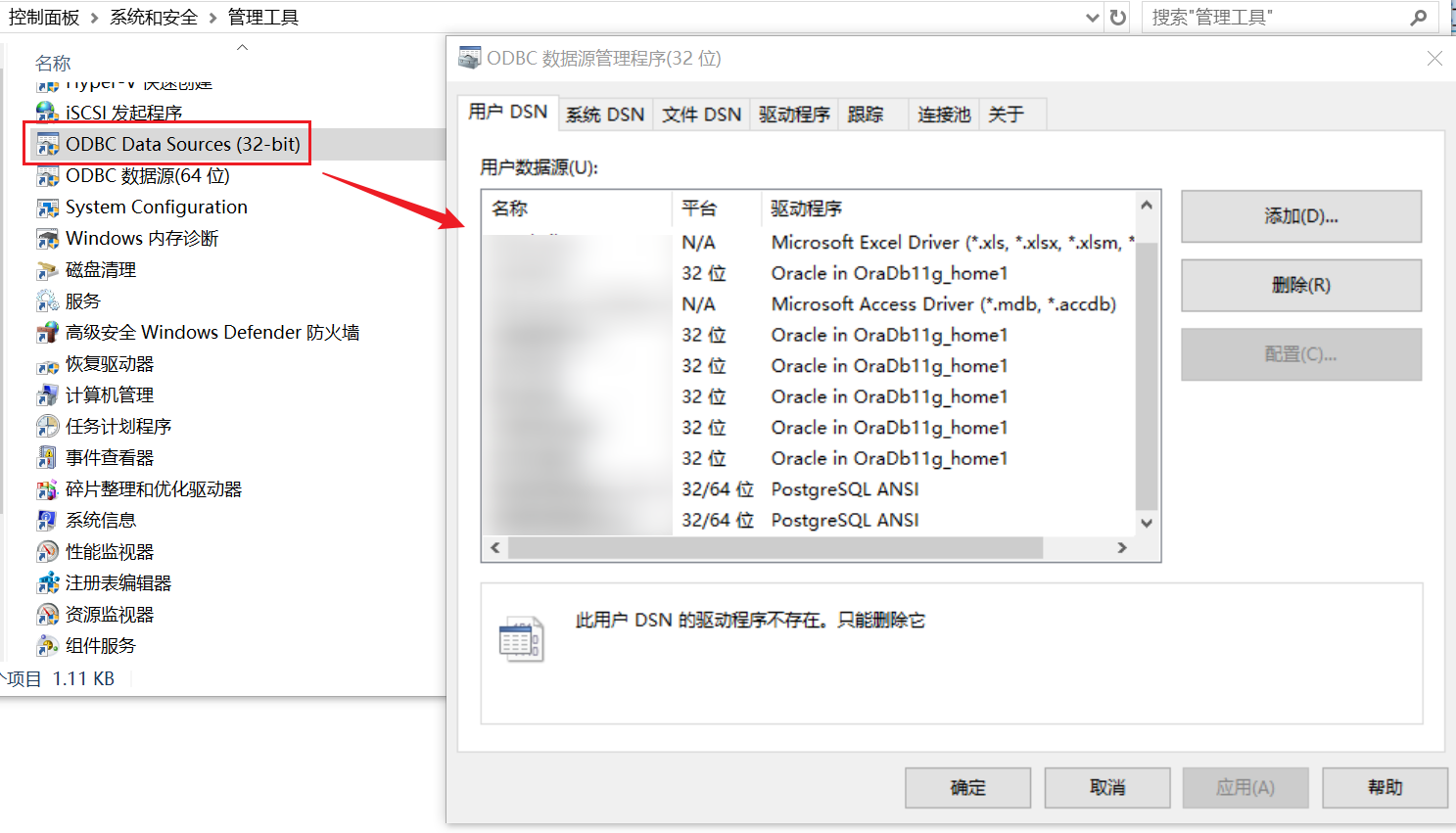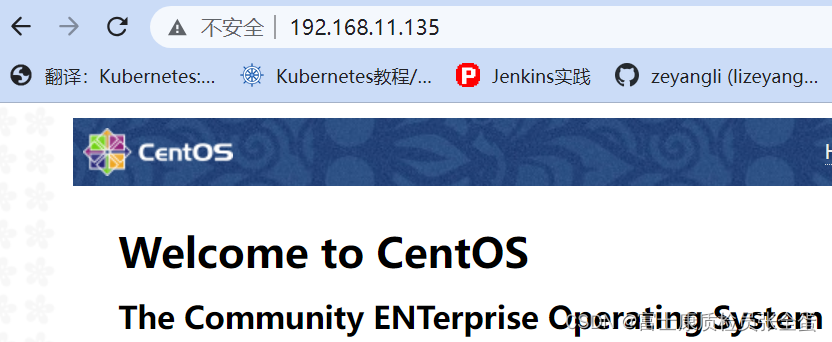作者前言
欢迎小可爱们前来借鉴我的gtiee秦老大大 (qin-laoda) - Gitee.com
——————————————————————————————————
这一篇文章主要讲解一下MySQL的下载
数据库MySQL
这是
CentOS7
的
mysql
安装,如果有其他版本的需求,可以自行百度去找安装教程。以下操作全部
在终端下进行,
请事先确定好安装目录
。课件的安装路径以
/home/tisugou/my_object
(
tisugou
为用户 名)为例。
在保证虚拟机可以连网的情况下,再来尝试安装
1
、检查是否已经安装了
mariadb
运行
rpm -qa | grep mariadb
,如果有出现程序,说明已经安装过
mysql
。执行
sudo rpm -e
mariadb-libs --nodeps
进行删除,再重新安装。
运行:
rpm -qa | grep mariadb
删除:
sudo rpm -e mariadb-libs --nodeps
![]()
2、下载mysql安装包
执行
wget
https://cdn.mysql.com//Downloads/MySQL-8.0/mysql-8.0.31-1.el7.x86_64.rpm-bun
dle.tar
。如果出现安装提示:
Cannot write to ‘
https://cdn.mysql.com//Downloads/MySQL-8.0/mysql-8.0.31-1.el7.x86_64.rpm-bundle.tar
’ (No such file or directory)
,是权限不够
wget https://cdn.mysql.com//Downloads/MySQL-8.0/mysql-8.0.31-1.el7.x86_64.rpm-bundle.tar
3、将压缩包解压到对应目录下
创建对应的目录
mkdir mysql-8.0.31
将文件解压到目录中
tar -xvf mysql-8.0.31-1.el7.x86_64.rpm-bundle.tar -C mysql-8.0.31
创建目录
mkdir mysql-8.0.31
解压
tar -xvf mysql-8.0.31-1.el7.x86_64.rpm-bundle.tar -C mysql-8.0.31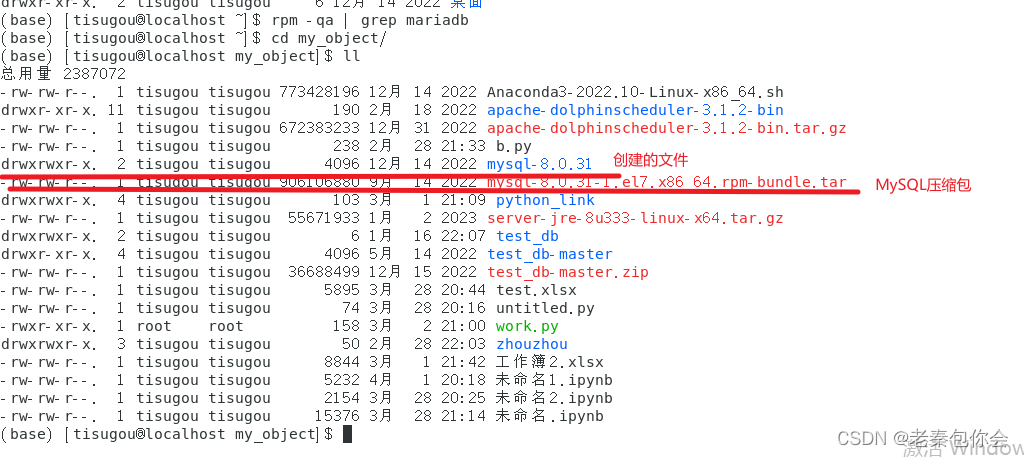
解压的成果:

安装mysql包
安装perl:yum install -y perl.x86_64,等待安装成功
yum install -y perl.x86_64
进入到存放
mysql
的目录里:
cd mysql-8.0.31。运行以下代码
rpm-ivhmysql-community-common-8.0.31-1.el7.x86_64.rpm
rpm-ivhmysql-community-client-plugins-8.0.31-1.el7.x86_64.rpm
rpm-ivhmysql-community-libs-8.0.31-1.el7.x86_64.rpm
rpm-ivhmysql-community-client-8.0.31-1.el7.x86_64.rpm
rpm-ivhmysql-community-icu-data-files-8.0.31-1.el7.x86_64.rpm
rpm-ivhmysql-community-server-8.0.31-1.el7.x86_64.rpm
#如果出现文件无法被安装覆盖,可以在命令最后加上--nodeps--force再执行
#例如rpm-ivhmysql-community-common-8.0.31-1.el7.x86_64.rpm--nodeps--force
修改配置文件
/etc/my.cnf
vim /etc/my.cnf
在配置文件中添加
log_timestamps = SYSTEM

5
、启动
mysql
--运行数据库
systemctl start mysqld
--查看数据库状态
systemctl status mysqld
active表示正常运行
6
、修改密码
运行
cat /var/log/mysqld.log|grep password
,先查看数据库密码
cat /var/log/mysqld.log|grep password
这里的loaclhost:后面的字符都是密码,不要放过如图所示的下划线 _ ,如果没有则表示没有密码
执行mysql -u root -p,输入密码后进入数据库
mysql -u root -p或者
mysql要修改密码就执行:
alter user 'root'@'localhost' identified by 'Tisugou@1015'
'Tisugou@1015'
是密码,密码设置必须要大小写字母数字和特殊符号(
,/';:
等)
,
不然不能配置成功。上
图中的内容表示密码太简单了,要重新输入,直到出现
query OK
,才算更改成功。
7
、开启远成访问权限
进入mysql

开启远成访问权限
--选择名为mysql的库
use mysql;
--更新其中的数据
update user set host='%' where user='root';
--给远程账户授权
Grant all privileges on root.* to 'root'@'%';
--设置密码,Tisugou@1015是连接的密码,可以随意更改
ALTER USER 'root'@'%' IDENTIFIED WITH mysql_native_password BY 'Tisugou@1015';--刷新权限
flush privileges;
然后执行
exit
,退出
mysql
8
、添加开放端口
执行以下三句代码
#查看端口
firewall-cmd--list-ports
#添加mysql端口3306
firewall-cmd--zone=public--add-port=3306/tcp--permanent
#添加Tomcat端口8080,为之后的jupyterlab做准备
firewall-cmd--zone=public--add-port=8080/tcp--permanent
#添加12345,为之后的dolphinscheduler做准备
firewall-cmd--zone=public--add-port=12345/tcp--permanent #开启防火墙
systemctl start firewalld#开启防火墙
#重启防火墙
firewall-cmd--reload
这里开发出来的端口表示允许其他服务器越过防火墙进行访问,否则会被阻止
9
、
mysql
免密码登录
在
/etc/my.cnf
中进行修改,在
[mysqld]
最后添加:
skip-grant-tables
。保存文件后,执行
service
mysqld restart
,重启数据库。之后就能直接输入
mysql
进入数据库了。

如果不想免密码登陆就把这句注释掉
免密码登入情况:

设计密码和账号登陆
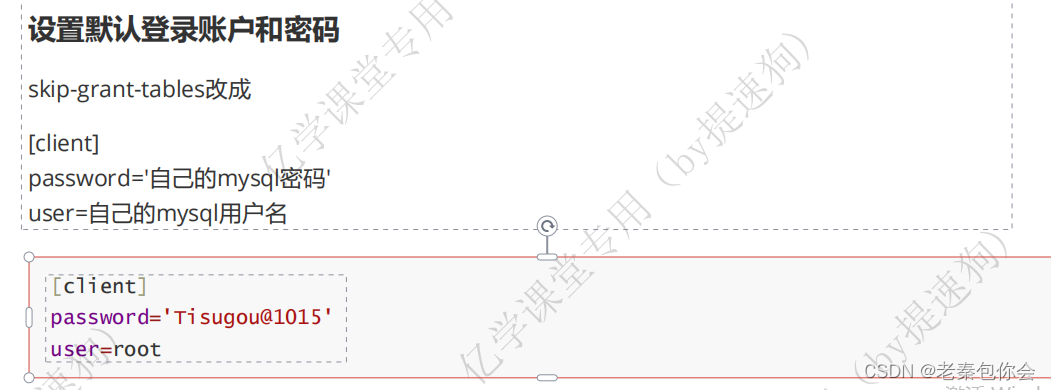
注意 进入到Mysql里面操作的命令都是以;(分号)结尾
ifconfig查看虚拟机的ip